
- Autor John Day [email protected].
- Public 2024-01-30 08:05.
- Zadnja izmjena 2025-01-23 14:37.
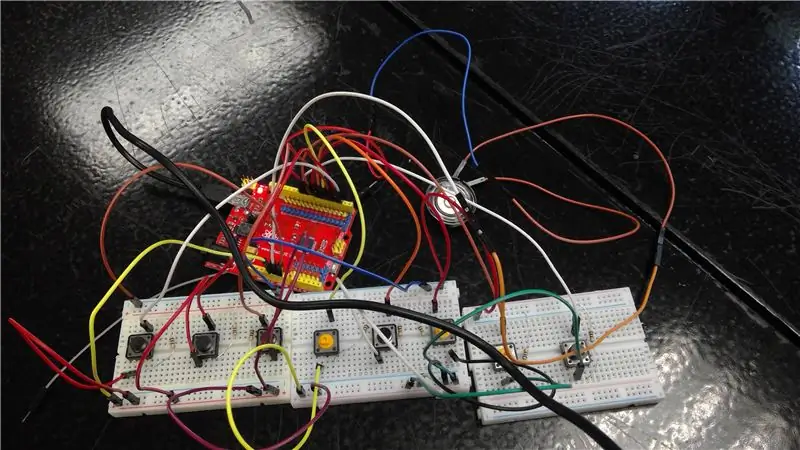
Ovaj "klavir" može svirati oktavu pravog klavira. Pritisak tastera predstavlja pritisak na taster na klaviru. Zvuk će se prenositi putem Piezo zvučnika.
Korak 1: Materijali
1. Arduino Uno
2. USB žica
3. 3 matične ploče
4. 8 Tasteri
5. 8 100 Ohm otpornika
6. "Piezo" zvučnik
7. Mnogo muških žica (oko 20)
8. Lemilica
Korak 2: Izgradite instalaciju
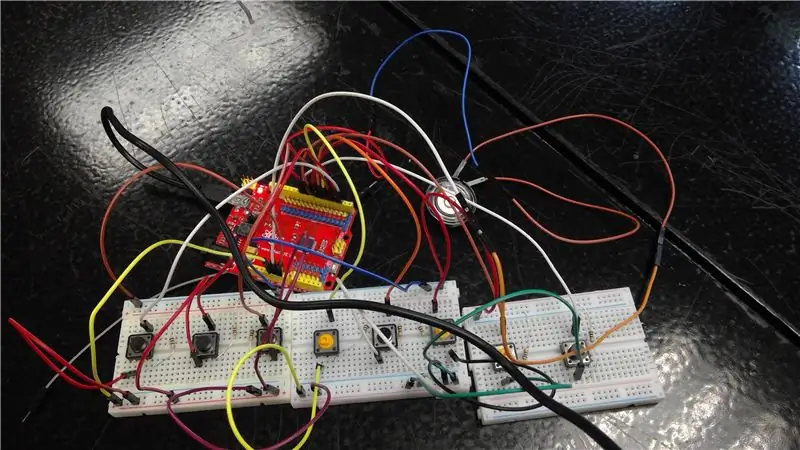
Napravite 8 gumba od kojih svaki ulazi u 8 različitih pinova u Arduinu, dodajući svakom otpornik i povezujući ga s masom (pomoću muških žica).
Spojite zvučnik na označeni Arduino pin, a drugu stranu na masu. Morat ćete lemiti žice na zvučniku kako ne bi otpao. Uvjerite se da se dvije žice lemljene na zvučniku ne dodiruju.
Korak 3: Konstrukcija koda
#define NOTE_B0 31 #define NOTE_C1 33 #define NOTE_CS1 35 #define NOTE_D1 37 #define NOTE_DS1 39 #define NOTE_E1 41 #define NOTE_F1 44 #define NOTE_FS1 46 #define NOTE_G1 49 #define NOTE_DEFE_NEFE_define 58 NOTE_B1 62 #define NOTE_C2 65 #define NOTE_CS2 69 #define NOTE_D2 73 #define NOTE_DS2 78 #define NOTE_E2 82 #define NOTE_F2 87 #define NOTE_FS2 93 #define NOTE_G2 98 #define NOTE_de2 NOTE_de2 #define NOTE_C3 131 #define NOTE_CS3 139 #define NOTE_D3 147 #define NOTE_DS3 156 #define NOTE_E3 165 #define NOTE_F3 175 #define NOTE_FS3 185 #define NOTE_G3 196 #dete NOTE_GS3 203def #233 NOTE_C4 262 #define NOTE_CS4 277 #define NOTE_D4 294 #define NOTE_DS4 311 #define NOTE_E4 330 #define NOTE_F4 349 #define NOTE_FS4 370 #define NOTE_G4 392 #def NOTE_GS4 414 #d efine NOTE_CS5 554 #define NOTE_D5 587 #define NOTE_DS5 622 #define NOTE_E5 659 #define NOTE_F5 698 #define NOTE_FS5 740 #define NOTE_G5 784 #define NAPOMENA_GS5 831 #def #NAPOMENA_6 1109 #define NOTE_D6 1175 #define NOTE_DS6 1245 #define NOTE_E6 1319 #define NOTE_F6 1397 #define NOTE_FS6 1480 #define NOTE_G6 1568 #define NOTE_GS6 1661 #define NOTE_A6 1760 #define6define6define6define6de6 definiraj NOTE_D7 2349 #define NOTE_DS7 2489 #define NOTE_E7 2637 #define NOTE_F7 2794 #define NOTE_FS7 2960 #define NOTE_A7 35dete #NOTE_Def_def7 4699 #define NOTE_DS8 4978
Ovi "#defini" trebaju reći govorniku koja frekvencija daje koju notu
const int C = 2; const int D = 3; const int E = 4; const int F = 5; const int G = 6; const int A = 7; const int B = 8; const int C2 = 9; const int piezoPin = 10; int cState = 0; int dState = 0; int eState = 0; int fState = 0; int gState = 0; int aState = 0; int bState = 0; int c2State = 0;
Odredite Arduino iglice gumbima. "cState, dState, eState, itd;" su varijable koje spremaju pritisnuto dugme. 0 znači da nije pritisnut, a 1 znači da je pritisnut.
void setup () {// ovdje postavite svoj kod za postavljanje, da biste ga jednom pokrenuli: pinMode (10, OUTPUT); Serial.begin (9600); }
void loop () {// ovdje unesite svoj glavni kod, za ponavljanje: cState = digitalRead (C); dState = digitalno čitanje (D); eDržava = digitalno čitanje (E); fState = digitalRead (F); gState = digitalRead (G); aState = digitalRead (A); bState = digitalRead (B); c2State = digitalRead (C2);
Stanje gumba (ako je pritisnuto ili ne) sprema se u "cState, dState, eState, itd;"
0 znači da nije pritisnut, a 1 znači da je pritisnut.
if (cState == 1) {ton (piezoPin, 131); } else {noTone (piezoPin);} if (dState == 1) {ton (piezoPin, 147); } else {noTone (piezoPin);} if (eState == 1) {ton (piezoPin, 165); } else {noTone (piezoPin);} if (fState == 1) {ton (piezoPin, 175); } else {noTone (piezoPin);} if (gState == 1) {ton (piezoPin, 196); } else {noTone (piezoPin);} if (aState == 1) {ton (piezoPin, 220); } else {noTone (piezoPin);} if (bState == 1) {ton (piezoPin, 247); } else {noTone (piezoPin);} if (c2State == 1) {ton (piezoPin, 262); } else {noTone (piezoPin);}}
Ako se pritisne dugme, servo -u govori da reproducira provjerenu frekvenciju (napomena). Funkcija
{noTone (piezoPin);} im govori da ako ne pritisnete dugme da ništa ne reproducirate. Stoga će, kad god pritisnete dugme, svirati označenu notu.
Preporučuje se:
Arduino Piezo Buzzer klavir: 5 koraka

Arduino Piezo Buzzer Piano: Ovdje ćemo napraviti Arduino klavir koji koristi piezo zujalicu kao zvučnik. Ovaj projekt je lako skalabilan i može raditi s više ili manje bilješki, ovisno o vama! Izgradit ćemo ga sa samo četiri gumba/tipke radi jednostavnosti. Ovo je zabavna i laka projekcija
Jednostavan Arduino klavir: 8 koraka

Jednostavni Arduino klavir: Danas ćemo stvarati jednostavan Arduino klavir od jedne oktave, koji može biti odlično polazište za druge projekte. Ovaj projekt će predstaviti osnovne Arduino komponente i programiranje na srednjoškolskom nivou. Iako su kodovi unaprijed napravljeni pojedinci
Arduino klavir s ručnim i 7 unaprijed postavljenih pjesama: 7 koraka

Arduino klavir sa ručnim i 7 unaprijed postavljenih pjesama: Arduino klavirska tastatura koja se povezuje s LCD -om ima 2 načina rada. Ručni način & Režim unaprijed postavljenih postavki. Koristio sam 7 tipki za jednostavan klavir sa 7 tipki i 1 gumb za način rada za postavljanje za prebacivanje na 7 unaprijed postavljenih pjesama. Pjesme u unaprijed postavljenom načinu rada: kliknite gumb za način postavljanja fi
Vazdušni klavir pomoću IC senzora blizine, zvučnika i Arduino Uno (nadograđeno/2. dio): 6 koraka

Zračni klavir pomoću IC senzora blizine, zvučnika i Arduino Uno (nadograđeno/dio 2): Ovo je nadograđena verzija prethodnog projekta zračnog klavira?. Ovdje koristim JBL zvučnik kao izlaz. Uključio sam i dugme osjetljivo na dodir za promjenu načina rada prema zahtjevima. Na primjer- način rada sa tvrdim basom, normalni način rada, visoki fr
Arduino papirni klavir: 6 koraka

Arduino papirni klavir: Napravio sam ga i poboljšao ovaj projekat zasnovan na papirnom klaviru sa arduinom-- Hackster.io Ovu originalnu ideju možete pronaći i u klaviru sa papirom sa arduinom-- Arduino Project Hub Promjene koje sam napravio na papirnom klaviru gore su ne samo izgled nego
